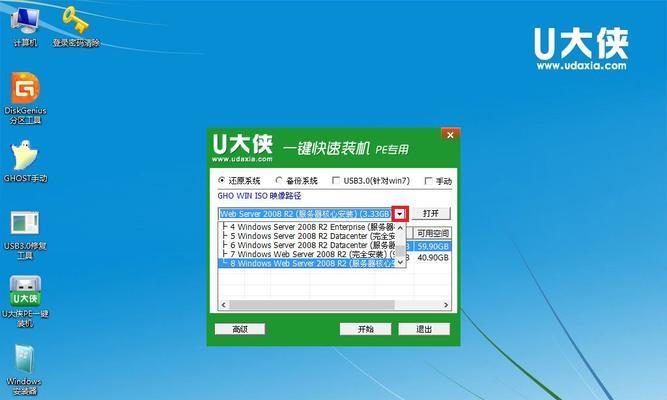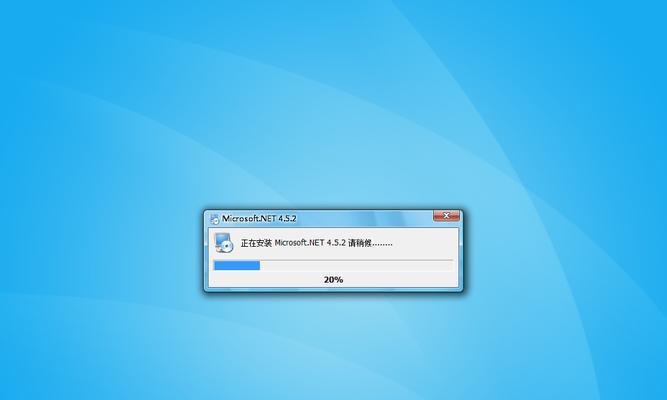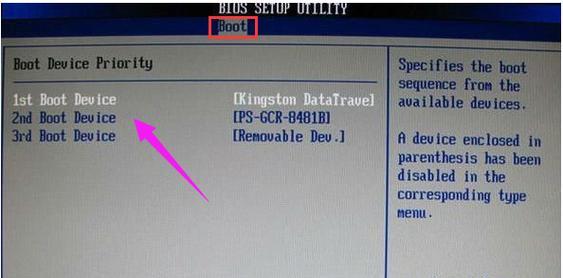现在越来越多的用户选择使用U盘进行操作系统的安装,相比于光盘,U盘的使用更加方便快捷。而Windows官网提供了一款工具,能够帮助用户制作U盘安装。本文将详细介绍如何使用这款工具进行U盘安装。
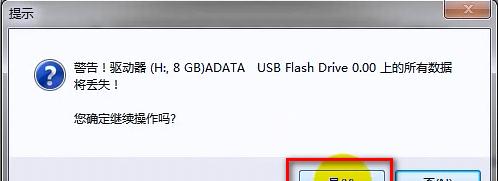
文章目录:
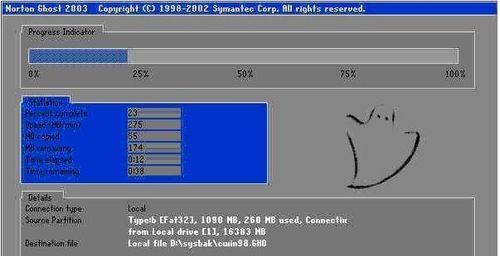
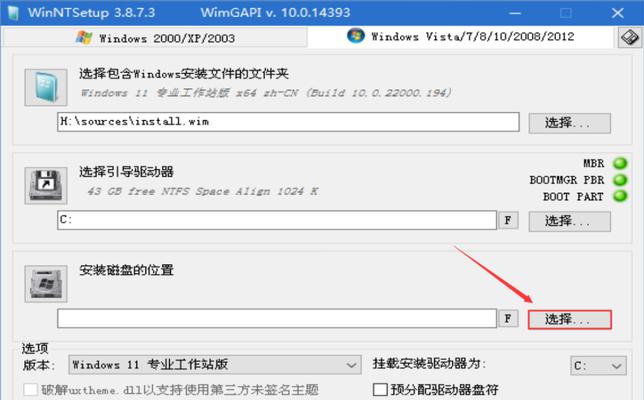
1.下载官方工具:前往Windows官网,下载并安装官方提供的制作U盘安装的工具。
2.准备U盘和ISO镜像文件:准备一根容量充足的U盘,并下载好对应的WindowsISO镜像文件。
3.打开官方工具:双击运行下载好的官方工具,进入安装界面。
4.选择ISO文件:在官方工具的界面中,点击“浏览”按钮,选择之前下载好的ISO镜像文件。
5.选择U盘:在官方工具的界面中,从下拉菜单中选择正确的U盘驱动器。
6.确认操作:在官方工具的界面中,再次确认所选的ISO文件和U盘驱动器是否正确无误。
7.开始制作:点击官方工具界面中的“开始”按钮,开始制作U盘安装。
8.制作过程等待:等待官方工具完成U盘制作的过程,时间长度视ISO文件大小和U盘速度而定。
9.制作完成提示:当官方工具显示制作完成后,即可拔出U盘并进行下一步操作。
10.设置电脑启动方式:在电脑开机时,进入BIOS设置页面,即可进行启动方式的设置。
11.进入BIOS设置:根据不同电脑品牌,按下相应的按键(如F2、Del键等)进入BIOS设置。
12.修改启动顺序:在BIOS设置页面中,找到“Boot”或“启动”选项,将U盘设为首选启动设备。
13.保存设置并重启:将U盘设为首选启动设备后,保存设置并重启电脑。
14.选择U盘启动:重启后,在出现的提示界面中,选择U盘作为启动设备进行安装。
15.安装过程步骤:按照Windows安装界面的提示,完成安装过程的各项步骤。
通过本文的介绍,你可以学会使用Windows官网提供的工具制作U盘安装,并了解到相应的操作步骤和注意事项。相信这将帮助你更加便捷地进行操作系统的安装。
标签: #盘安装教程